Како приказати Виндовс радну површину на ТВ-у користећи Цхромецаст
Шта треба знати
- У Цхроме-у на Виндовс рачунару изаберите мени са три тачке икона.
- Изабери Цаст > Цаст Десктоп и изаберите назив свог Цхромецаст-а да бисте приказали радну површину на ТВ-у.
- Изабери Цаст > Изаберите извор > Картица Цаст, а затим изаберите надимак Цхромецаст-а да бисте пребацили активну картицу у Цхроме-у.
Овај чланак објашњава како да прикажете Виндовс радну површину на ТВ-у помоћу Цхромецаст-а. Садржи информације за пребацивање само картице Цхроме прегледача и за коришћење услуга за пребацивање.
Како да пребаците своју радну површину
Да бисте приказали целу радну површину рачунара на ТВ-у преко Цхромецаст-а, ваш Виндовс рачунар и Цхромецаст уређај морају да буду на истој Ви-Фи мрежи. Отворите Цхроме прегледач на рачунару, а затим:
Изаберите три тачке икону менија у горњем десном углу Цхроме-а и изаберите Цаст.
-
Изаберите Цаст десктоп а затим изаберите свој Цхромецаст надимак на листи уређаја.
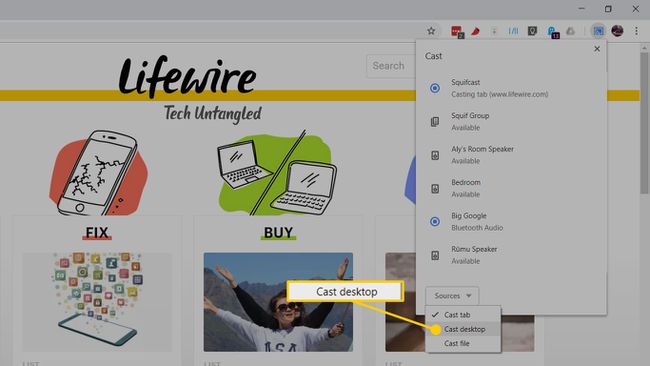
После неколико секунди, ваша радна површина почиње да емитује.
-
Ако имате подешавање екрана са више монитора, Цхромецаст од вас тражи да изаберете екран који желите да прикажете. Изаберите тачан екран, изаберите
Објави, а на ТВ-у ће се појавити исправан екран.Када пребаците целу радну површину, са њом долази и звук рачунара. Ако не желите да се то догоди, или искључите звук који се репродукује на радној површини – иТунес, Виндовс Медиа Плаиер, итд. – или смањите јачину звука помоћу клизача у прозору Цхроме Мирроринг.
Да бисте зауставили пребацивање радне површине, изаберите плаво Цхромецаст икона у претраживачу. Када Цхроме Мирроринг појави се прозор, изаберите Зауставити.
За шта је добро пребацивање са рачунара

Пребацивање радне површине добро функционише за статичне ставке попут пројекције слајдова фотографија сачуваних на чврстом диску или ПоверПоинт презентације. Као и код пребацивања картице, емитовање видео записа није сјајно. Ако желите да пустите видео на свом телевизору, или повежите рачунар директно преко ХДМИ-ја или користите услугу направљену за стримовање видео записа преко ваше кућне Ви-Фи мреже као што је Плек.
Како да пребаците картицу Цхроме претраживача
Такође можете да пребаците једну картицу из веб прегледача Гоогле Цхроме.
Отворите Цхроме на рачунару и идите на веб локацију коју желите да прикажете на ТВ-у.
-
Изаберите мени са три тачке икону у горњем десном углу и изаберите Цаст из падајућег менија.
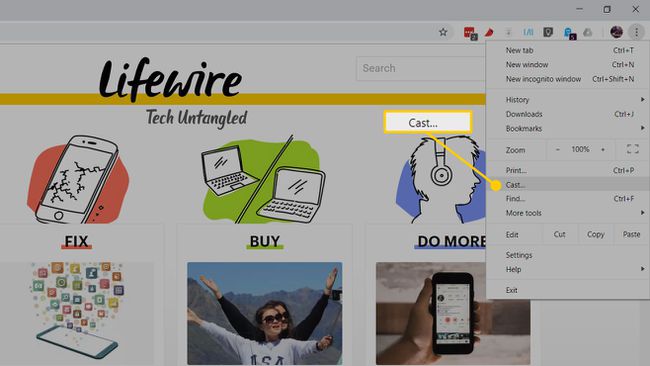
-
Појављује се мали прозор са називима свих уређаја који су погодни за цаст на вашој мрежи, као што су Цхромецаст или Гоогле Хоме паметни звучник. Међутим, пре него што одаберете свој уређај, притисните стрелицу окренуту надоле на врху, а затим се у малом прозору каже Изаберите извор.

-
Изабери Картица Цаст и изаберите надимак Цхромецаст-а.

-
Када је повезан, прозор каже Цхроме Мирроринг заједно са клизачем за јачину звука и називом картице коју сте отворили.
Када се картица емитује, можете да се крећете до друге веб локације и она ће наставити да приказује све што се налази на тој картици.
Погледајте свој ТВ и видећете картицу која заузима цео екран - иако обично у режиму поштанског сандучета да би однос гледања био исправан.
Да бисте зауставили пребацивање, затворите картицу или кликните на Цхромецаст икона у вашем претраживачу десно од траке за адресу (плава је). То враћа прозор Цхроме Мирроринг. Сада кликните Зауставити у доњем десном углу.
За шта добро функционише пребацивање картица
Пребацивање картице Цхроме прегледача је идеално за све што је углавном статично, као што су фотографије са одмора скривене у Дропбок-у, ОнеДриве-у или Гоогле диск. Такође је добар за гледање веб локације у већем обиму, или чак за приказивање презентације ПоверПоинт на мрежи или веб-апликације Пресентатион на Гоогле диску.
Оно за шта не функционише добро је видео. Па, некако. Ако користите нешто што већ подржава пребацивање, као што је ИоуТубе, то функционише сасвим добро јер Цхромецаст може да преузме ИоуТубе директно са интернета, а ваша картица постаје даљински управљач за ИоуТубе ТВ. Другим речима, више не емитује своју картицу на Цхромецаст.
Садржај који не подржава Цхромецаст, као што су Вимео и Амазон Приме Видео, је мало проблематичнији. У овом случају, емитујете садржај директно са картице прегледача на телевизор. Да будем искрен, ово не функционише добро. Једва је гледљиво, јер морате да очекујете кратка муцања и прескакања као део погодбе.
Лако је за Вимео фанове да поправе ово. Уместо пребацивања са картице рачунара, користите мобилне апликације услуге за Андроид и иОС, које подржавају Цхромецаст. Амазон Приме Видео тренутно не подржава Цхромецаст, међутим, Приме Видео можете добити на свом ТВ-у преко других уређаја за стриминг као што су Амазон-ов Фире ТВ Стицк од 40 УСД или Року.
Шта је кастинг?
Пребацивање је метод бежичног слања садржаја на ваш телевизор, али функционише на два различита начина. Можете да емитујете садржај са услуге која то подржава као што је ИоуТубе, који заправо говори Цхромецаст-у да оде на онлајн извор (ИоуТубе) и преузме одређени видео за репродукцију на ТВ-у. Уређај који је рекао Цхромецаст-у да то уради (на пример, ваш телефон) тада постаје даљински управљач за репродукцију, паузирање, премотавање унапред или одабир другог видео записа.
Међутим, када преносите садржај са рачунара, углавном преносите садржај са радне површине на телевизор преко локалне мреже без помоћи онлајн услуге. То је другачије, јер се стриминг са десктопа ослања на рачунарску снагу вашег кућног рачунара, док се стриминг ИоуТубе или Нетфлик ослања на облак.
Зашто Цаст?
Гоогле-ов ХДМИ кључ од 35 долара је приступачна алтернатива сет-топ боксовима као што су Аппле ТВ и Року. Првенствено вам омогућава да гледате све врсте садржаја на ТВ-у, укључујући ИоуТубе, Нетфлик, видео игрице и Фацебоок видео записе.
Али Цхромецаст вам такође помаже да на ТВ поставите две основне ставке са било ког рачунара који користи Цхроме: картицу прегледача или целу радну површину. Ова функција ради са Цхроме претраживачем на било којој ПЦ платформи која је подржава укључујући Виндовс, Мац, ГНУ/Линукси Гоогле Цхроме ОС.
Услуге кастинга као што су Нетфлик, ИоуТубе и Фацебоок видео
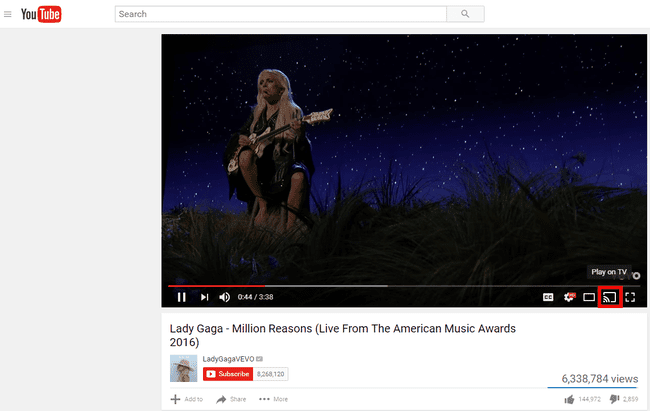
Нема тона услуга које имају уграђено пребацивање са ПЦ верзије веба на Цхромецаст. То је зато што су многе услуге то већ уградиле у своје мобилне апликације на Андроид-у и иОС-у и нису се замарале са лаптопима и стоним рачунарима.
Без обзира на то, неке услуге подржавају емитовање са рачунара, посебно Гоогле-ов ИоуТубе, Фацебоок и Нетфлик. Да бисте емитовали са ових услуга, почните да пуштате видео, а са контролама плејера видећете икону за пребацивање — обрис екрана са Ви-Фи симболом у углу. Изаберите то и мали прозор ће се поново појавити на картици вашег претраживача. Изаберите надимак за свој Цхромецаст уређај и пребацивање почиње.
